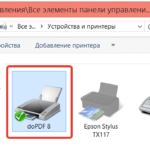Мога ли да свържа принтер към телефона си?
 Компютърът и лаптопът не винаги са под ръка в подходящия момент. Но в днешно време те могат да бъдат напълно заменени от смартфони. С тяхна помощ можете да четете и създавате текстови документи и след това веднага да ги изпращате за печат. Освен това можете да отпечатвате снимки, картини, таблици и много други от вашия смартфон.
Компютърът и лаптопът не винаги са под ръка в подходящия момент. Но в днешно време те могат да бъдат напълно заменени от смартфони. С тяхна помощ можете да четете и създавате текстови документи и след това веднага да ги изпращате за печат. Освен това можете да отпечатвате снимки, картини, таблици и много други от вашия смартфон.
Съдържанието на статията
Мога ли да свържа принтер към телефона си?
Има няколко начина за свързване от смартфон към печатащо устройство:
- Чрез директна връзка: безжична мрежа, кабел или bluetooth.
- За да се свържете чрез Wi-Fi, вашият принтер трябва да поддържа тази връзка.
- Виждаме идентична ситуация в случая с Bluetooth.
- За да направите това, ще ви е необходим специален кабел и Host порт.
- Използване на компютър или лаптоп като посредник, подаващ команди към печатащото устройство.
Какъвто и метод да изберете, във всеки случай ще трябва да инсталирате специален софтуер на вашия смартфон. В противен случай принтерът просто няма да може да разпознае командата за печат.
Кои принтери и телефони се синхронизират?
 Не всички модели принтери могат да се свързват с телефони. За да направите това, устройството трябва да има:
Не всички модели принтери могат да се свързват с телефони. За да направите това, устройството трябва да има:
- Адаптер, който ви позволява да се свържете към безжична мрежа.
- Вграден Bluetooth.
- Порт за свързване на кабел за смартфон.
Приложения, които улесняват работата с документи и синхронизирането:
- Epson Connect.Функционална програма, която ви позволява не само да печатате от телефона си, но и да запазвате документи и да ги изпращате по имейл.
- Canon Easy - PhotoPrint. От името се досещате, че е предназначен за печат на снимки, а не е никак многофункционален.
- Printbot. С помощта на това приложение можете да се свържете с принтер, разположен в същата локална мрежа като вашия смартфон.
- Мобилен печат на Dell. За тези, които имат възможност да се свържат с домашната си мрежа.
- Brother iPrint сканиране. Отлично приложение, в което можете, наред с други неща, да сканирате документи.
Как да печатате онлайн от телефона си
 Безжичен печат. Това е най-бързият и удобен метод, при условие че и двете устройства имат Wi-Fi връзка.
Безжичен печат. Това е най-бързият и удобен метод, при условие че и двете устройства имат Wi-Fi връзка.
- Изтеглете всяко приложение от магазина, което ви позволява да печатате на вашия смартфон. Препоръчително е да изберете този, който е подходящ конкретно за вашия модел принтер (това обикновено е в описанието на приложението).
- След това трябва да изберете обекта на телефона си, който искате да отпечатате. Споделете (функцията може да има различно име в зависимост от модела на устройството) чрез инсталираното приложение или изберете действието „Печат“ в контекстното меню.
- След това програмата разпознава близките устройства за печат. Всичко, което трябва да направите, е да изберете този, от който се нуждаете, и да потвърдите действието.
Google Cloud Print. Това е виртуално облачно хранилище от известен IT гигант. За да печатате по този метод ще ви трябва:
- Акаунт в облачна услуга.
- Приложение за смартфон “Виртуален принтер”.
- Инсталирайте приложението.
- Приемете всички необходими правила и активирайте услугата.
- Добавете своя принтер.
- Печатащо устройство, свързано към компютър.
- Виртуален принтер, инсталиран на вашия компютър. Можете да го инсталирате с помощта на браузъра Google. За това:
- Отидете на настройките.
- Намерете повече в долната част.
- Отидете на настройките на виртуалния принтер.
- Добавете нов.
- В прозореца, който се показва, трябва да поставите отметка в квадратчето до този, от който ще печатаме.
- Потвърждаваме действието и изчакваме процедурата да приключи.
- След това изберете „Управление...“.
- В менюто вляво изберете „Нормално...“.
 Ето как да печатате с помощта на облака:
Ето как да печатате с помощта на облака:
- Отидете в браузъра Google от телефона си.
- В настройките изберете „Печат“.
- „Запазване в Google“ - „Всички принтери“.
- Изберете устройството, от което ще печатаме, брой копия и т.н.
- Нека да преминем към обекта, който искаме да поставим на хартия.
- В настройките изберете действието „Печат“.
- „Всички принтери“ - изберете своя.
СПРАВКА! Преди да започнете печат, проверете стабилността на вашата интернет връзка.
Bluetooth. Стъпките са същите като при Wi-Fi метода. Ще ви трябва приложението и Bluetooth и на двете устройства.
- Изберете обекта, който искате да отпечатате.
- В настройките изберете „Печат“.
- Изберете името на печатащото устройство.
Интерфейсите на повечето програми и приложения са интуитивни и ясни, така че не би трябвало да има особени затруднения с тях.